Cosa c'è di nuovo in WordPress 6.7? 10 punti salienti per gli utenti
Pubblicato: 2024-11-18Notizie interessanti, WordPress 6.7 è qui con un nuovo nome “Rollins”.
Con ogni aggiornamento, WordPress continua a migliorare e la versione 6.7 non fa eccezione.
Viene fornito con un tema predefinito nuovo di zecca e strumenti di progettazione per semplificare la creazione di un sito.
Senza alcun ritardo, tuffiamoci nei 10 principali punti salienti di WordPress 6.7 e vediamo cosa ti aspetta!
10 principali punti salienti di WordPress 6.7
Ci sono molti aggiornamenti interessanti in WordPress 6.7 che miglioreranno il design e l'esperienza del tuo sito web. E alcuni di questi sono quelli da non perdere!
1. Nuovo tema Twenty Twenty-Five
Cominciamo con il nuovissimo tema Twenty Twenty-Five. Questo tema offre un mix di semplicità e profondità che puoi personalizzare per crearne uno tuo. È flessibile, poiché le attività semplici sono facili da gestire e sono sempre possibili configurazioni più complesse.
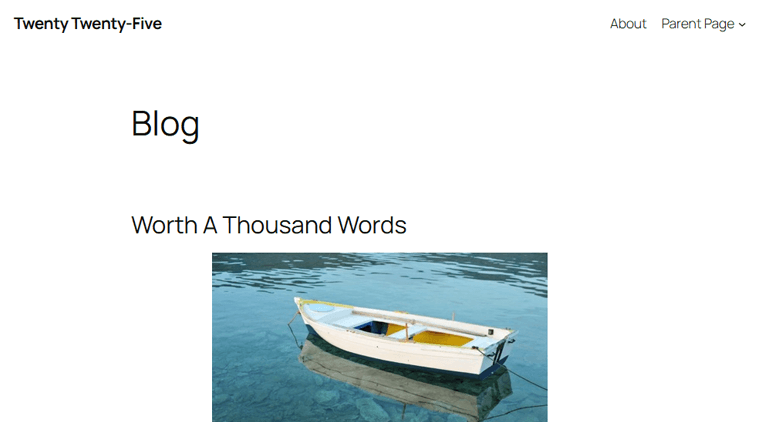
Ciò che rende versatile Twenty Twenty-Five è la sua varietà di modelli incorporati. Hai bisogno di un design per una landing page, una sezione di eventi o una vetrina di servizi? Con vari layout, questo tema ti consente di creare pagine straordinarie senza problemi.
E non finisce qui. Questo tema offre molteplici stili di blog per le esigenze di tutti, dai blogger personali ai fotografi e persino ai creatori di contenuti complessi. Perché non provarlo?
2. Immagine grande con funzione di zoom indietro
Successivamente, dai un'occhiata a questa nuova fantastica funzionalità di WordPress 6.7: la funzione "Zoom Out" . Ti consente di vedere l'intero layout del tuo sito web in una sola volta, come se stessi rimpicciolendo per avere una visione d'insieme di tutto.
Quindi, invece di modificare un piccolo pezzo alla volta, puoi vedere come tutte le sezioni e i modelli si incastrano.
Basta andare a qualsiasi editor di post o pagina; nell'angolo in alto a destra troverai l'icona Zoom indietro. Basta fare clic su di esso e il gioco è fatto!
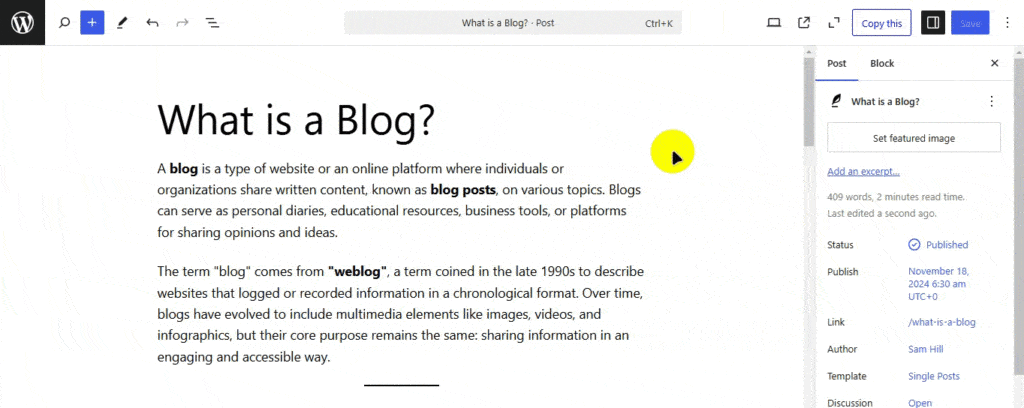
È super pratico, vero?
Quindi sì, se ti piace controllare l'intera atmosfera del tuo sito, adorerai questa funzionalità!
3. Preimpostazioni dimensione carattere
Un altro sorprendente miglioramento in WordPress 6.7 sono le dimensioni predefinite dei caratteri. Vediamo cosa fa!
Innanzitutto, vai su Aspetto > Editor , quindi fai clic in un punto qualsiasi dell'editor del sito.
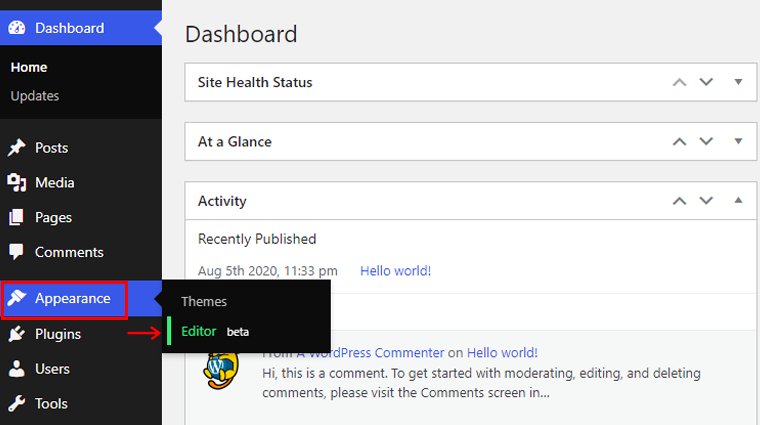
Ora fai clic sull'icona Stili nella scheda di navigazione in alto a destra.
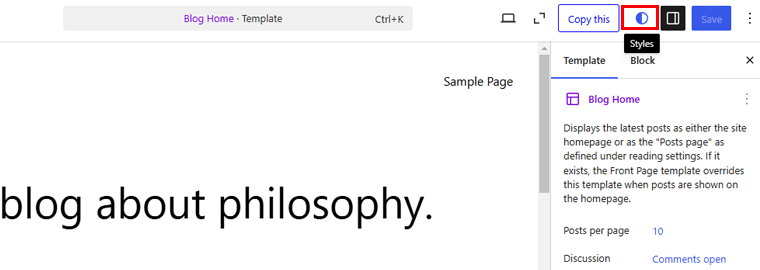
Successivamente fai clic sull'opzione Tipografia e se scorri verso il basso, vedrai la scheda Preimpostazione dimensione carattere . Cliccaci sopra!
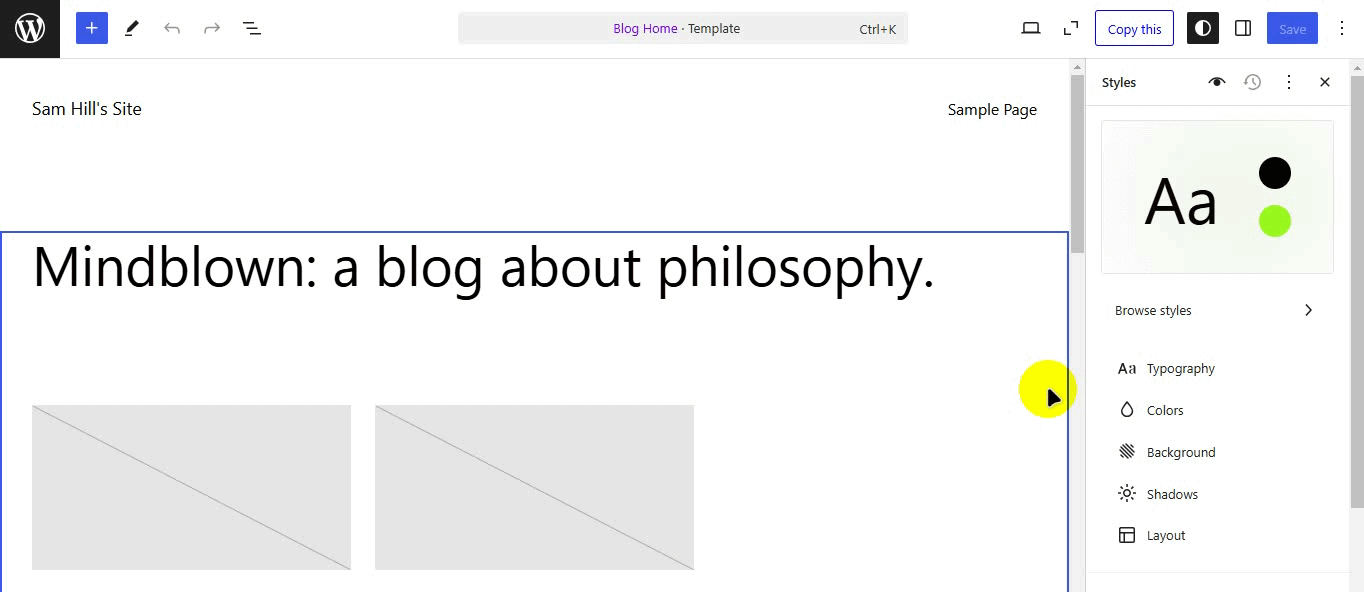
Qui puoi creare e modificare le preimpostazioni utilizzate per le dimensioni dei caratteri nel sito. Puoi scegliere tra le opzioni disponibili o creare la tua dimensione personalizzata. Per ora, scegliamo l'opzione Media .
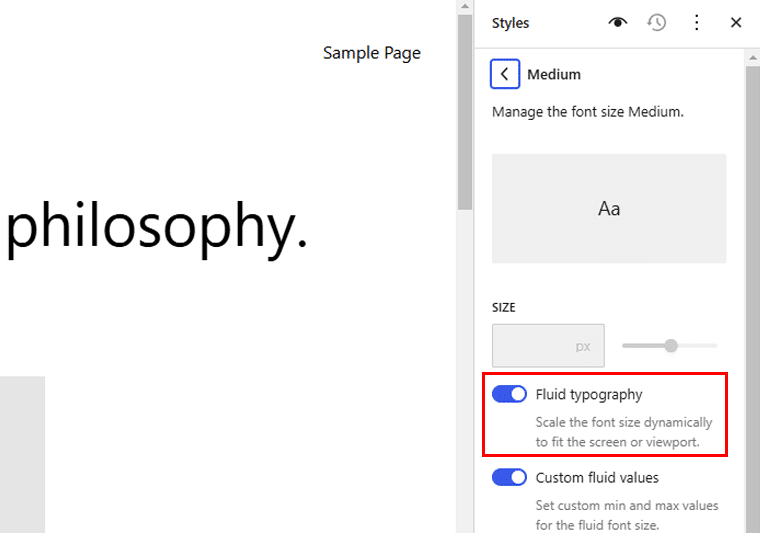
Ora puoi vedere la dimensione del carattere e potrai anche abilitare l'opzione Tipografia fluida . Ciò ridimensionerà dinamicamente la dimensione del carattere per adattarlo allo schermo o alla finestra.
Se lo desideri, imposta facilmente valori minimi e massimi personalizzati per la dimensione del carattere fluido semplicemente abilitando l'opzione Valori fluidi personalizzati .
Salva le modifiche e il gioco è fatto!
4. Supporto per immagini HEIC
Ricordi quanto è stato complicato caricare una foto dal tuo iPhone su WordPress?
Ma ora WordPress 6.7 ti copre le spalle! Ora supporta le immagini HEIC, quindi puoi caricarle come qualsiasi altro file.
La parte migliore è che non è necessario che il tuo server abbia il supporto Imagick; molti provider di hosting lo includeranno.
Per verificare se il tuo sito supporta la conversione HEIC, vai all'opzione Strumenti > Integrità del sito .
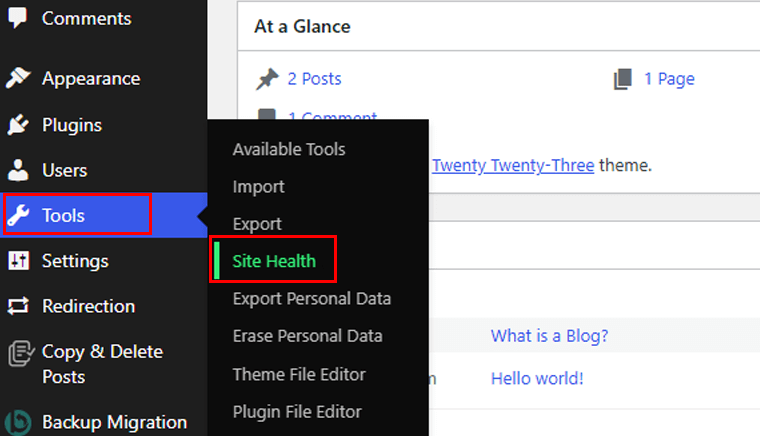
E vai alla scheda Informazioni
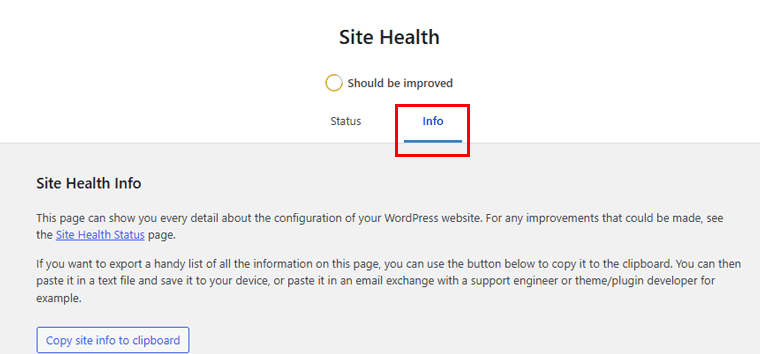
Qui, scorri verso il basso fino a visualizzare Gestione multimediale. Fare clic su di esso e cercare la sezione dei formati di file supportati da ImageMagick . Se vedi HEIC nell'elenco, il tuo sito lo supporta.
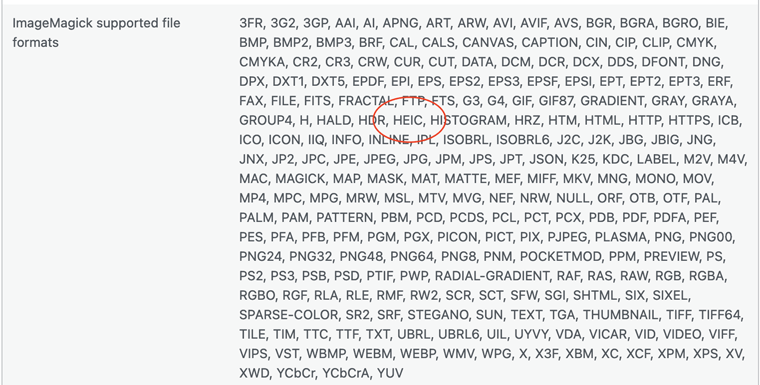
Pertanto, una volta caricato un file HEIC, WordPress visualizzerà la versione JPEG della tua immagine.
Non è una cosa in meno di cui preoccuparsi?
Puoi anche controllare la documentazione ufficiale per informazioni più dettagliate.
5. Personalizza le immagini di sfondo per preventivi e blocchi di gruppo
Un altro aggiornamento divertente in WordPress 6.7 è che ora puoi aggiungere immagini di sfondo ai blocchi Citazione e Gruppo!
Quindi, evidenzia facilmente una citazione potente con un'immagine unica sullo sfondo o imposta uno sfondo specifico per i contenuti raggruppati sulla tua pagina.
Vediamo come è fatto! Qui mostreremo come aggiungere un'immagine di sfondo su un Blocco citazione.
Vai a qualsiasi post o pagina, scegli il blocco Citazione, quindi nelle opzioni del menu a destra fai clic sull'opzione Aggiungi immagine di sfondo.
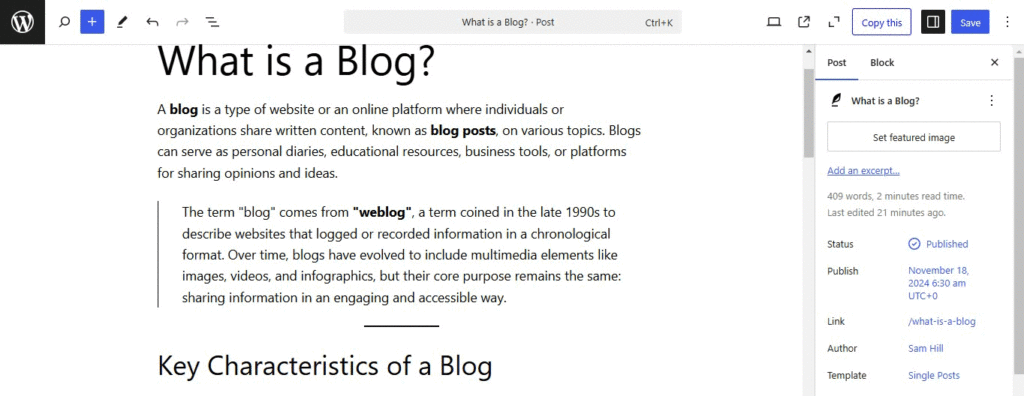
Non è quello! Se fai clic sulla scheda Immagine di sfondo, avrai la possibilità di impostare il punto focale per la tua immagine. Scegli anche se mantenere l'immagine contenuta, corretta o sotto forma di riquadro per il blocco preventivo.
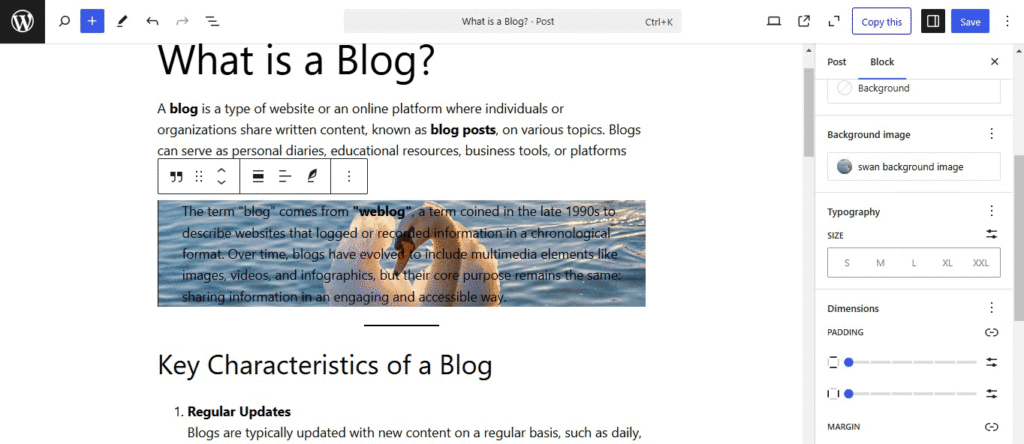
È un cambiamento semplice, ma aggiunge tanta personalità. Non la pensi così?
6. Visualizzazione delle pagine perfezionata nell'editor del sito
Con il nuovissimo WordPress 6.7, vedrai miglioramenti anche nella visualizzazione della pagina nell'editor del sito. Ora viene fornito con controllo e flessibilità migliorati.

Per vedere come funziona, vai all'editor del tuo sito, quindi vai al menu Pagine.
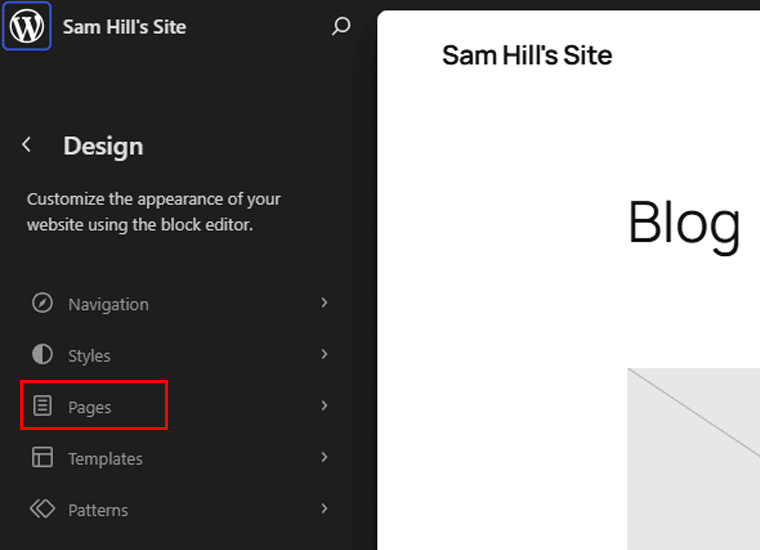
Lì vedrai l'icona delle impostazioni , fai clic su di essa.
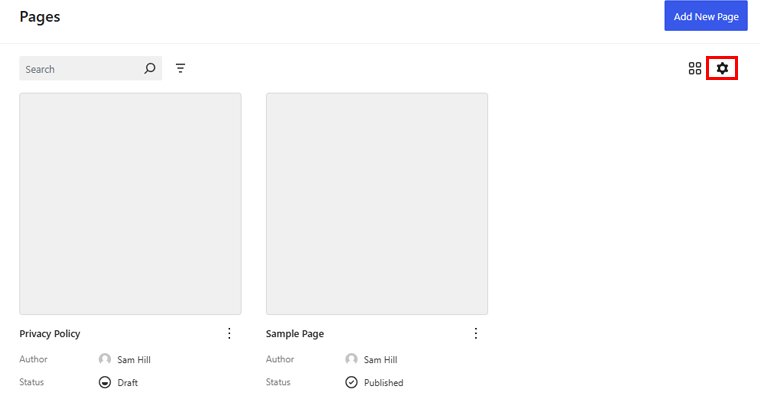
Qui puoi modificare l'aspetto delle tue pagine per data, autore o titolo e scegliere l'ordine delle tue pagine.

Inoltre, scegli il numero di elementi da visualizzare su una singola pagina. Oltre a ciò, puoi scegliere quali informazioni nascondere e visualizzare per le tue pagine.
Un'altra cosa è la funzionalità migliorata delle azioni collettive.
Troverai il menu delle azioni collettive nel piè di pagina insieme alla barra degli strumenti mobile.
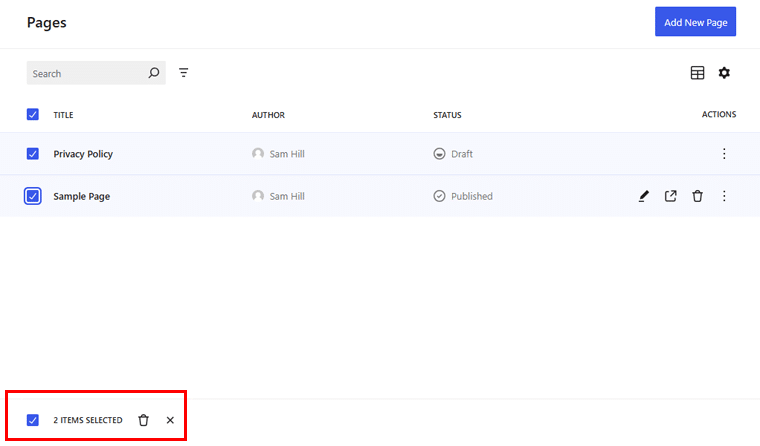
Potrebbe trattarsi di un piccolo cambiamento, ma gestire grandi quantità di contenuti può essere molto più semplice con questa funzionalità.
7. Il caricamento di più immagini viene convertito nella Galleria
Quindi, hai molte belle immagini che vuoi mostrare sul tuo sito web.
Ricorda, il tempo in cui dovresti aggiungere le immagini una per una o selezionare manualmente l'opzione della galleria. Ora WordPress fa il lavoro per te.
Basta trascinare o selezionare tutte le immagini che desideri e verranno immediatamente riunite in una galleria ordinata e organizzata. Non è nemmeno necessario scegliere il blocco Immagine, non è perfetto?
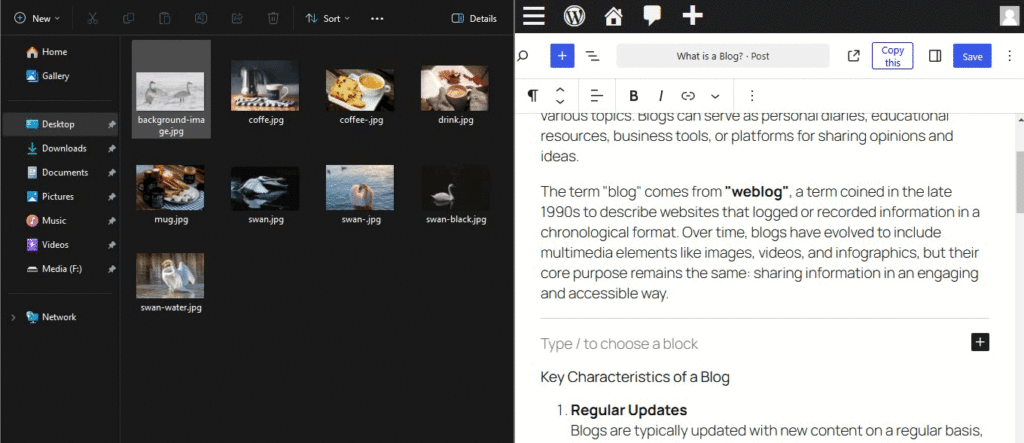
Inoltre puoi scegliere di modellare ciascuna immagine dalla galleria creata. Ad esempio, seleziona un'immagine e quindi fai clic sull'opzione di stile dai menu a destra. Lì puoi scegliere di mantenere quella particolare immagine nello stile predefinito o cambiarla in arrotondata.
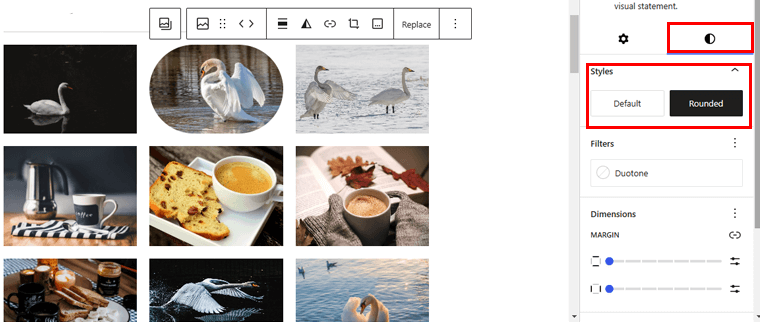
Inoltre, puoi aggiungere margini e riempimento per l'immagine specifica. Aggiungi il colore del bordo, modificane i pixel e personalizza facilmente il raggio del bordo.
È divertente poter condividere foto di un evento, visualizzare un portfolio o semplicemente aggiungere facilmente elementi visivi ai tuoi post.
Aspetta, c'è di più!
Puoi scegliere un'immagine e impostarla per espandersi al clic per i visitatori del tuo sito web. Quello che devi fare è scegliere un'immagine dalla tua galleria e premere l' icona Collegamento dalla scheda di navigazione.
Lì scegli l'opzione Fai clic sull'opzione Espandi . Puoi farlo su tutte le tue immagini o su quelle che ti piacciono.
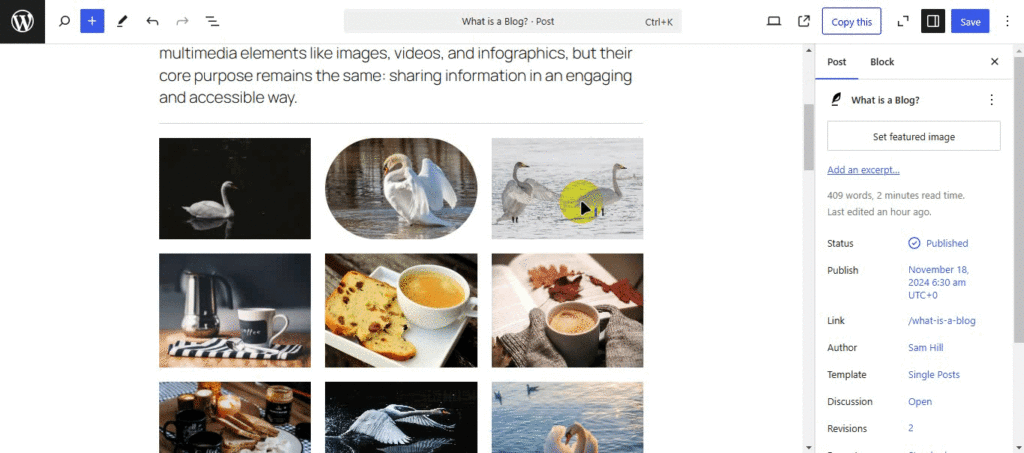
Una volta fatto ciò, le tue immagini avranno l'icona Ingrandisci per i visitatori del tuo sito web. Quindi, se fai clic su di esso, si espanderà alla sua dimensione originale per una visualizzazione più dettagliata.
8. Personalizza il colore di sfondo per il blocco pulsanti
Parliamo di pulsanti! Che si tratti di un pulsante "Acquista ora", "Ulteriori informazioni" o "Iscriviti", sono una parte importante del tuo sito web.
E ora, con WordPress 6.7, puoi far apparire i pulsanti esattamente come desideri personalizzandone i colori di sfondo.
Per fare ciò, seleziona il blocco dei pulsanti sulla tua pagina o nell'editor dei post. Dal menu a sinistra seleziona l'opzione Stile .
Lì vedrai la scheda Sfondo , fai clic su di essa. Ora ti consente di scegliere il colore che desideri. Oppure puoi aggiungere il codice colore per abbinarlo al brand del tuo sito web.
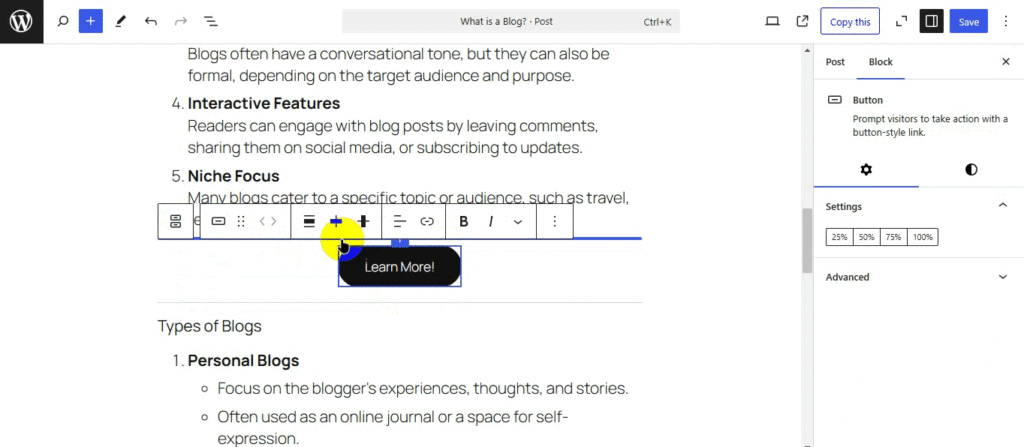
Inoltre, puoi aggiungere margini e riempimento per i tuoi pulsanti.
Prima di questo aggiornamento, i pulsanti di stile erano un po' limitati. Ma ora hai il pieno controllo.
9. Funzionalità migliorate per l'icona social
Con le icone social sul tuo sito web, i visitatori possono trovarti su Instagram, Facebook, Twitter e ovunque ti trovi online.
Con WordPress 6.7, queste piccole icone sono migliorate molto! Ora c'è un'icona Aggiungi nel Blocco Social.
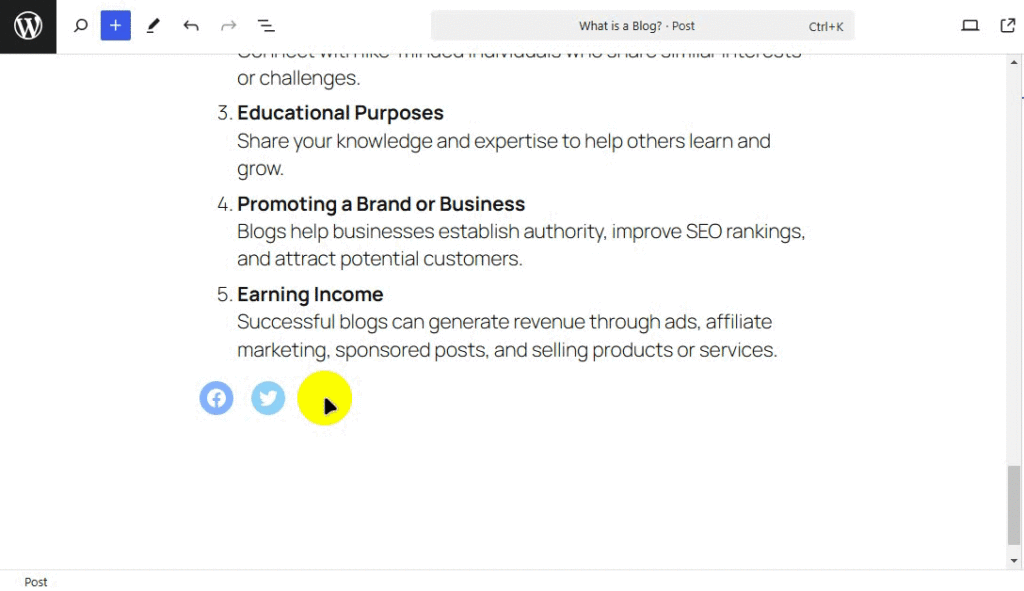
Ciò ti consente di aggiungere facilmente l'icona dei social media senza doverla cercare come prima.
10. Collega blocchi con campi: nessuna codifica
Gestire campi personalizzati e attributi di blocco è sempre stato tecnico, giusto? Bene, WordPress 6.7 è qui per cambiare la situazione. Ora è un modo più intuitivo di gestire i collegamenti tra blocchi e campi personalizzati.
WordPress 6.7 ha introdotto una nuova interfaccia utente (UI) per collegare gli attributi dei blocchi ai metadati direttamente nell'editor dei blocchi. Si chiama API di associazione a blocchi.
Ed è semplicissimo da usare. Puoi semplicemente andare alle impostazioni del blocco, selezionare i metadati desiderati e il tuo blocco sarà collegato!
Nota: il pannello mostra i collegamenti attivi sul blocco corrente. Se sono disponibili meta post, il pannello è anche interattivo. Puoi associare gli attributi a tali campi personalizzati tramite l'origine di associazioni post-metablocco integrata.
Per informazioni dettagliate, consulta la documentazione ufficiale di WordPress.org.
Altri miglioramenti in WordPress 6.7
Ci sono ulteriori miglioramenti in WordPress 6.7 oltre a quelli menzionati sopra. Diamo una rapida occhiata!
- È possibile regolare la densità delle informazioni nel layout della griglia ridimensionandolo. Ciò ti consente di visualizzare modelli con meno colonne, rendendo le anteprime più grandi e più facili da analizzare.
- I blocchi Titolo del sito, Slogan del sito, Versetto e Pulsante ora includono un'opzione di modalità di scrittura . Pertanto, puoi regolare l'orientamento del testo per layout unici.
- Per impostazione predefinita, il blocco Query Loop erediterà automaticamente le query dal modello . Sarà semplice e intuitivo visualizzare contenuti dinamici senza configurazioni aggiuntive.
- Una nuova API di registrazione dei modelli semplifica il modo in cui i plug-in gestiscono i modelli personalizzati. Riduce la necessità di filtri, quindi la gestione dei modelli è più semplice ed efficiente per gli sviluppatori.
- Puoi organizzare i caratteri per origine e attivare o disattivare più caratteri contemporaneamente.
- Una nuova opzione di formattazione viene aggiunta direttamente al blocco Data , così puoi mostrare le date relative senza bisogno di strumenti aggiuntivi.
Oltre a questi, ci sono oltre 65 correzioni e miglioramenti all’accessibilità incentrati sugli aspetti fondamentali dell’esperienza WordPress.
Conclusione
Quindi è tutto!
Concludiamo qui il nostro articolo sulle novità di WordPress 6.7. Spero che questo articolo ti sia utile per capire cosa otterrai con il nuovo WordPress 6.7.
Se avete domande riguardo a questo articolo, fatecelo sapere nei commenti. Siamo felici di aiutarti
Inoltre, se trovi qualcosa che manca in questo articolo, non esitare a suggerirlo.
Inoltre, potresti voler controllare il nostro articolo su come costruire un sito WordPress senza hosting e come guadagnare senza vendere nulla.
Inoltre, seguici su Facebook e Twitter per rimanere in contatto con noi.
